图形用户界面(GUI)也称为应用程序,提供对软件应用程序的点击控制,从而无需其他人来学习语言或键入命令来运行该应用程序。您既可以共享应用程序以供在MATLAB中使用,也可以共享为独立的桌面或Web应用程序。 为了让朋友们有学习参考的资料,小白我决定好好摸索一番,为大家尽一点绵薄之力。 本篇文章是自己随学随写的,有疏漏和错误之处还望指出。 首先在命令行输入appdesigner,打开APPdesigner工具箱界面,这里还算是比较人性化的,他给了很多实例,还有教程,还可以嵌入自己的HTML。可以打包成桌面app和web app,肯定比之前的guide好用。 我们的目标是点击ok按钮,在文本狂里输出Hello World。 这里我们将文本区域和按钮拖进来,并且改了下按钮的文本框,还有颜色啥的,这些在组件浏览器里很容易找到的。 这个函数的作用就是,当我们点击OK按钮时,app.TextArea这个文本框显示’hello world’ 这里先拖进一个数值框, 和上次一样,我们来设置回调函数。 这里我们需要将面板拖到视图里,然后将我们之前弄的东西放到面板里 这里打包的名称不能是中文,选择好地址,点击打包就行了。 很基础的小白入门教程了,后续会在这个专栏推出更多深入的教程,希望对大家有所帮助。
前言
之前大部分都是用guide来做界面,但现在出现啦APPdesigner工具,而且guide马上就要被淘汰了,所以我这里选择了用APPdesigner来做。但APPdesigner社区确实有点小,都找不到多少教程,官网上的教程实例确实不太适合小白,,,

一、APPdesigner入门介绍
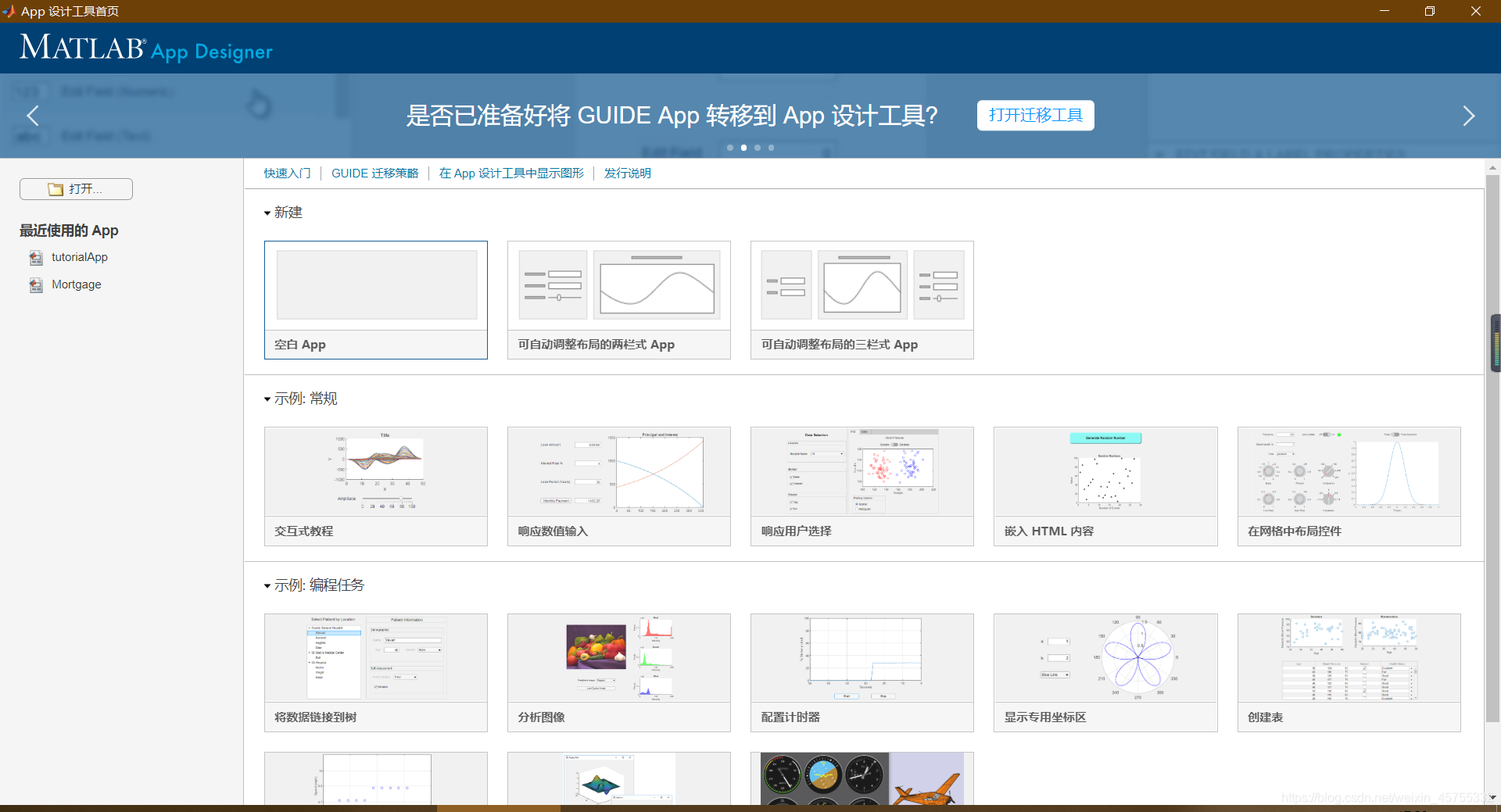
里面东西很多,现在刚开始学,先打开里面的界面看看吧!!新建一个空白APP。
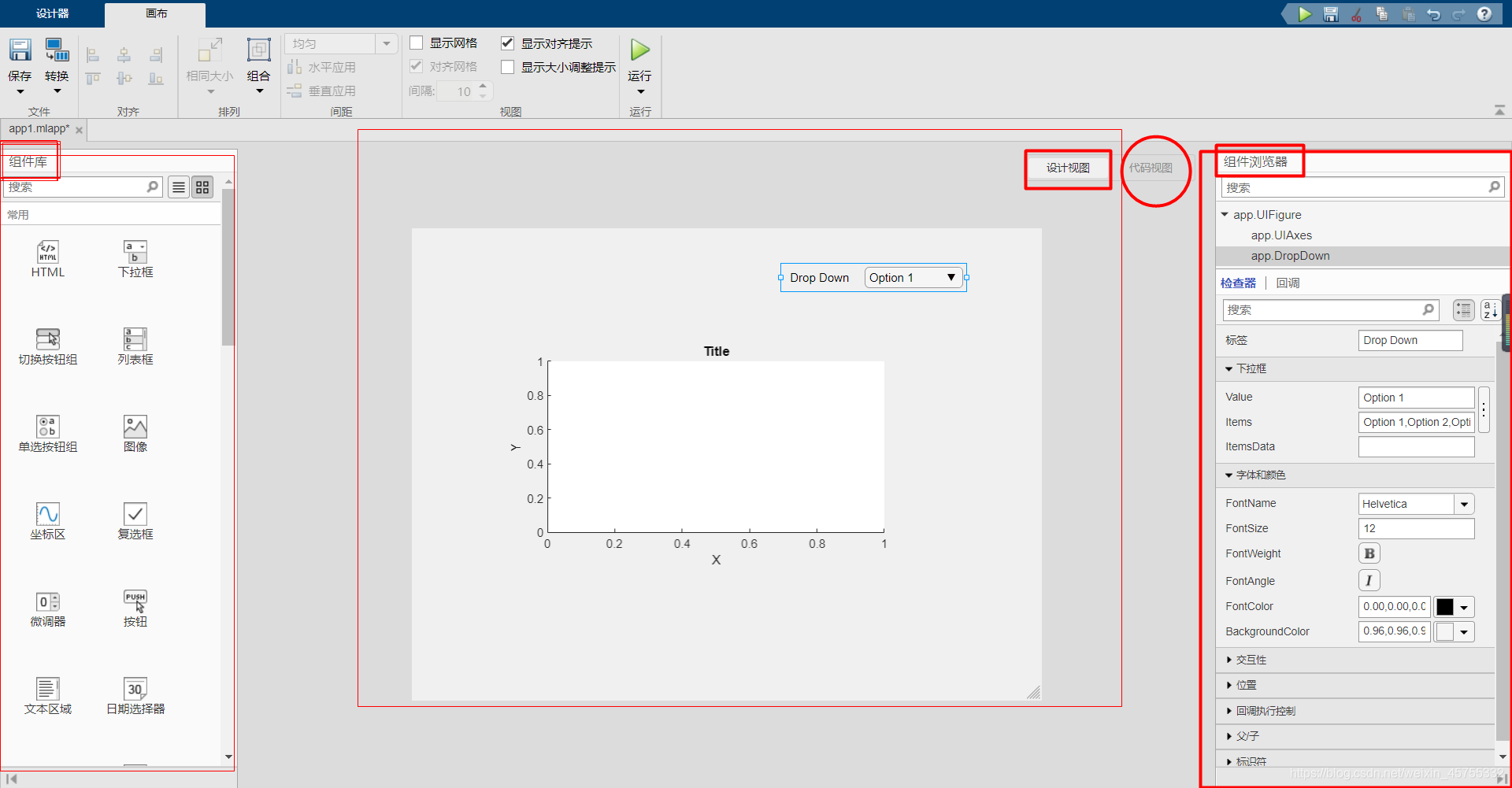
二、GUI中的Hello World
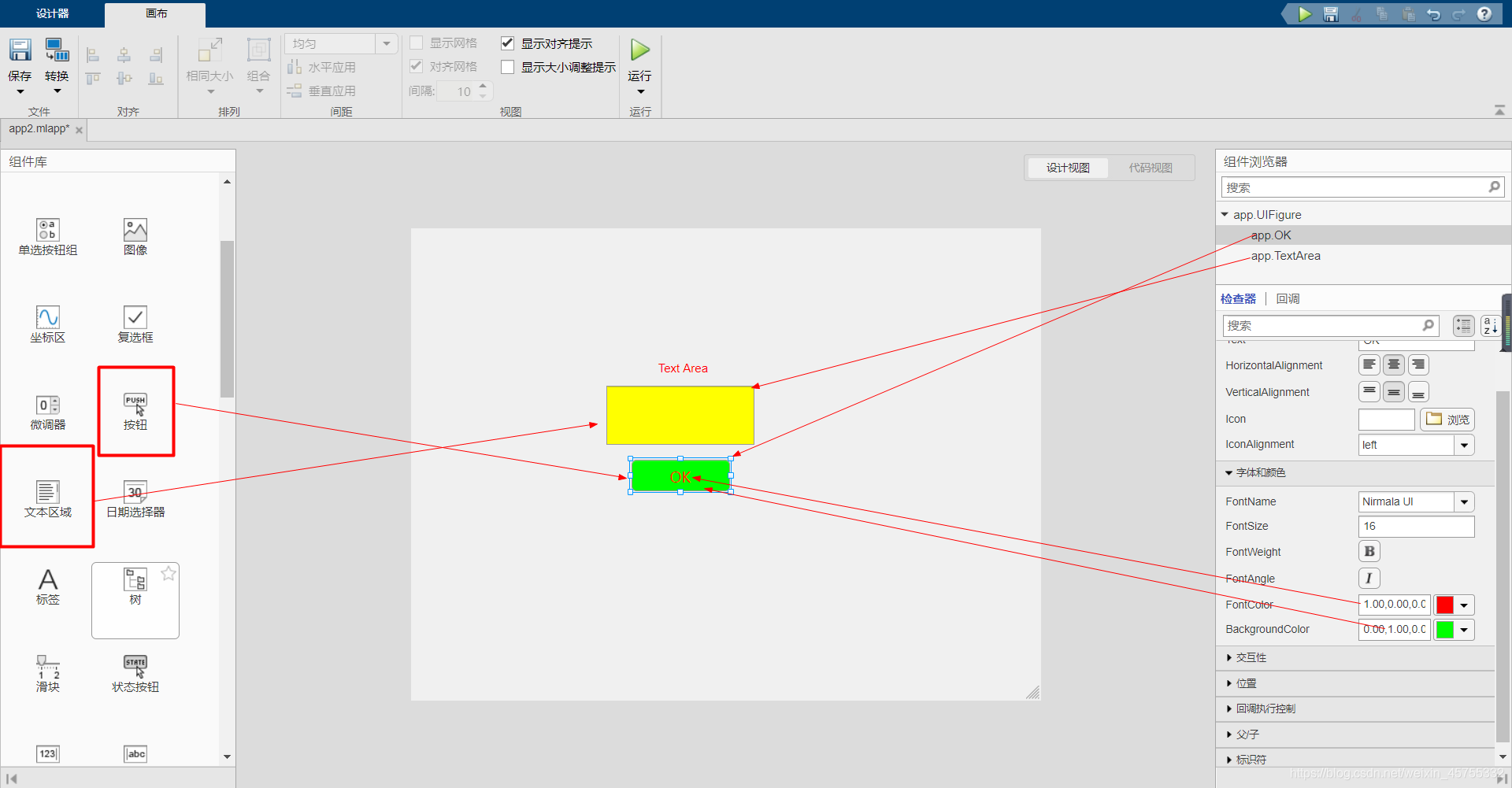
右键ok按钮,找到回调函数的位置。
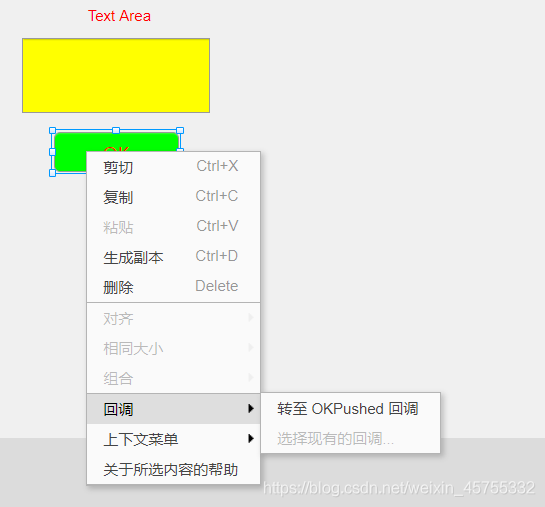
可以看到这个地方他是白色的了,这是我们可以编辑写回调函数的区域。
这个页面右面多了代码浏览器,具体功能以后用到再说吧!!!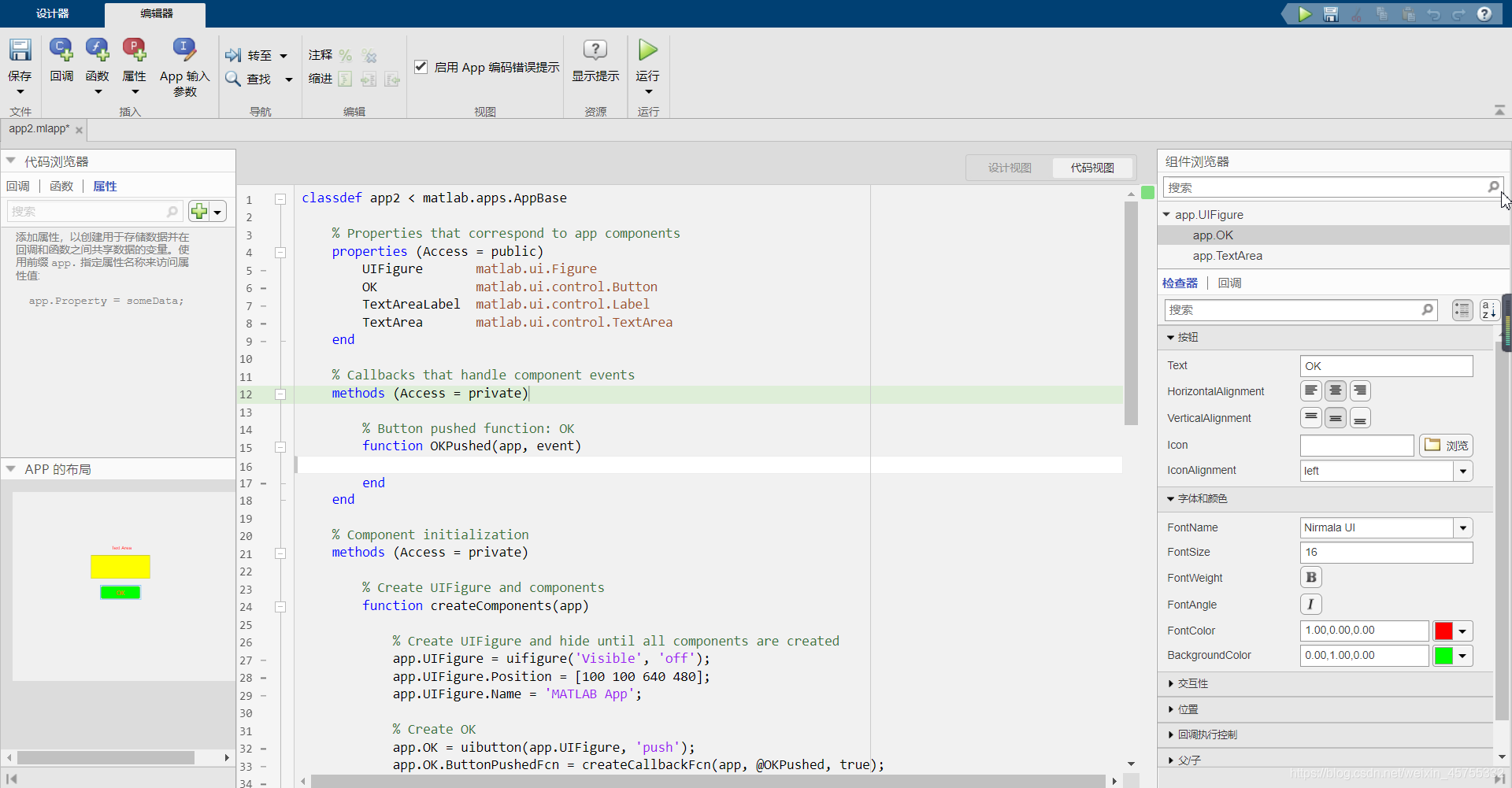
在白色区域添加这段代码app.TextArea.Value='hello world';

点击运行,可以看到结果如图:
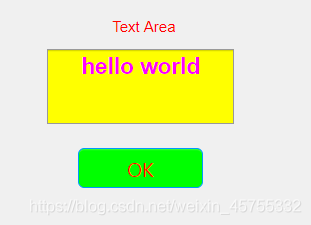
三、小小计算器

这里我们修改了他的title为a,然后调整到我们想要的大小,按着ctrl 移动这个按钮就可以复制,这里我们就复制了三个a数值框,当然另外两个的title是要修改的。
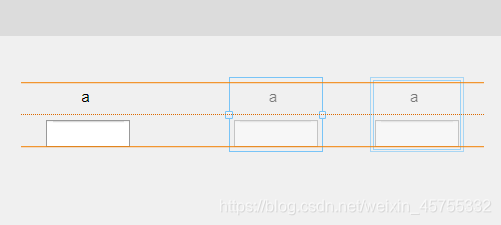
这里我们可以将所有的框啥的都选上,然后上面可以调整,水平和垂直应用,左右对齐方式自己试试就知道了。

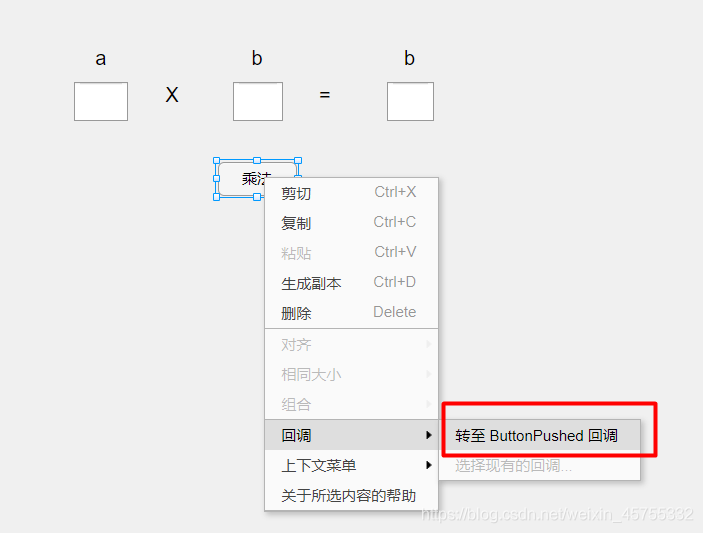
在该函数中我添加了这些代码,就是a等于a那个数值框的输入值,b为b那个,c=ab,c这个框的值就是ab;
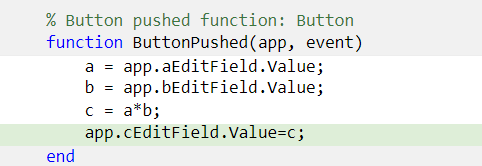

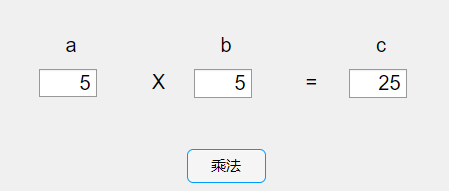
四、打包app

这里我加了个标签,改了下颜色。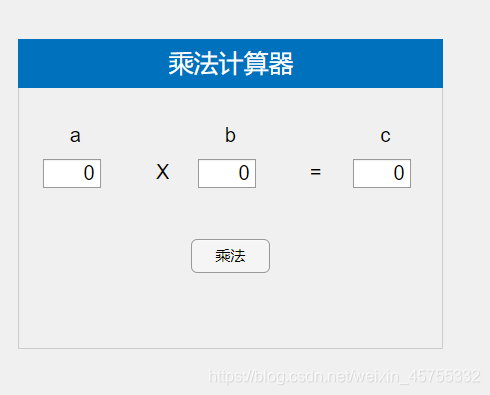
在这里我们可以打包程序。我们先选择第一种打包方式。
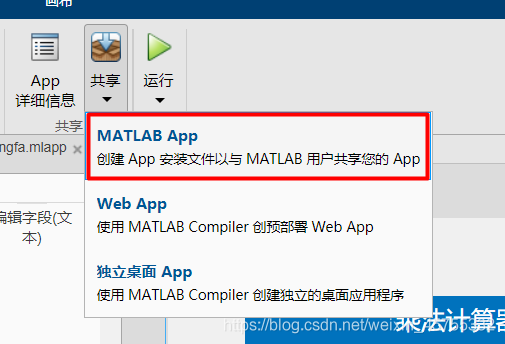
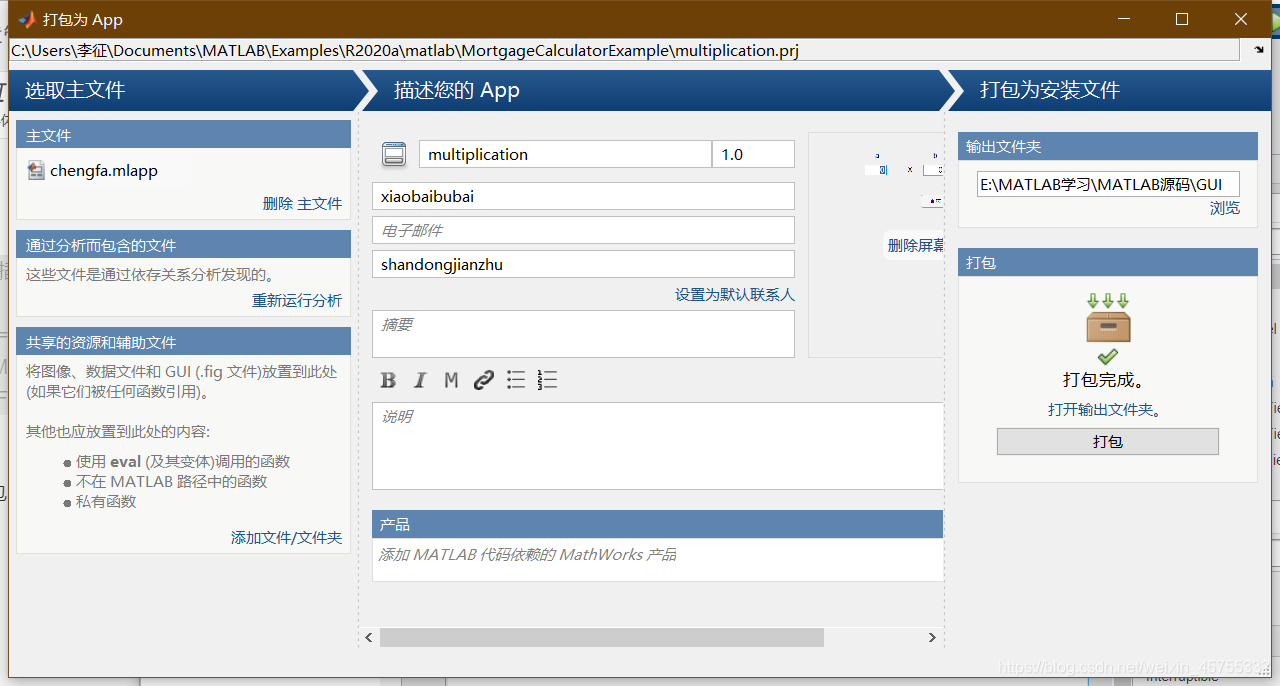
这里我们选择安装app,然后找到我们打包app 的地址,生成app就好了。
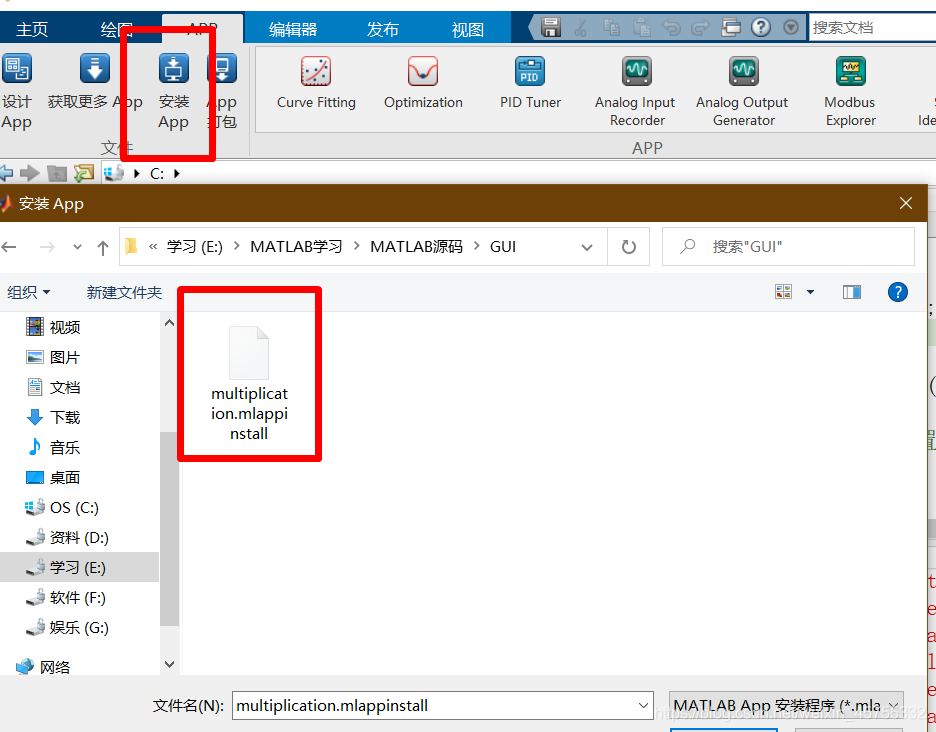
这个就是我们生成的app,打开试试效果
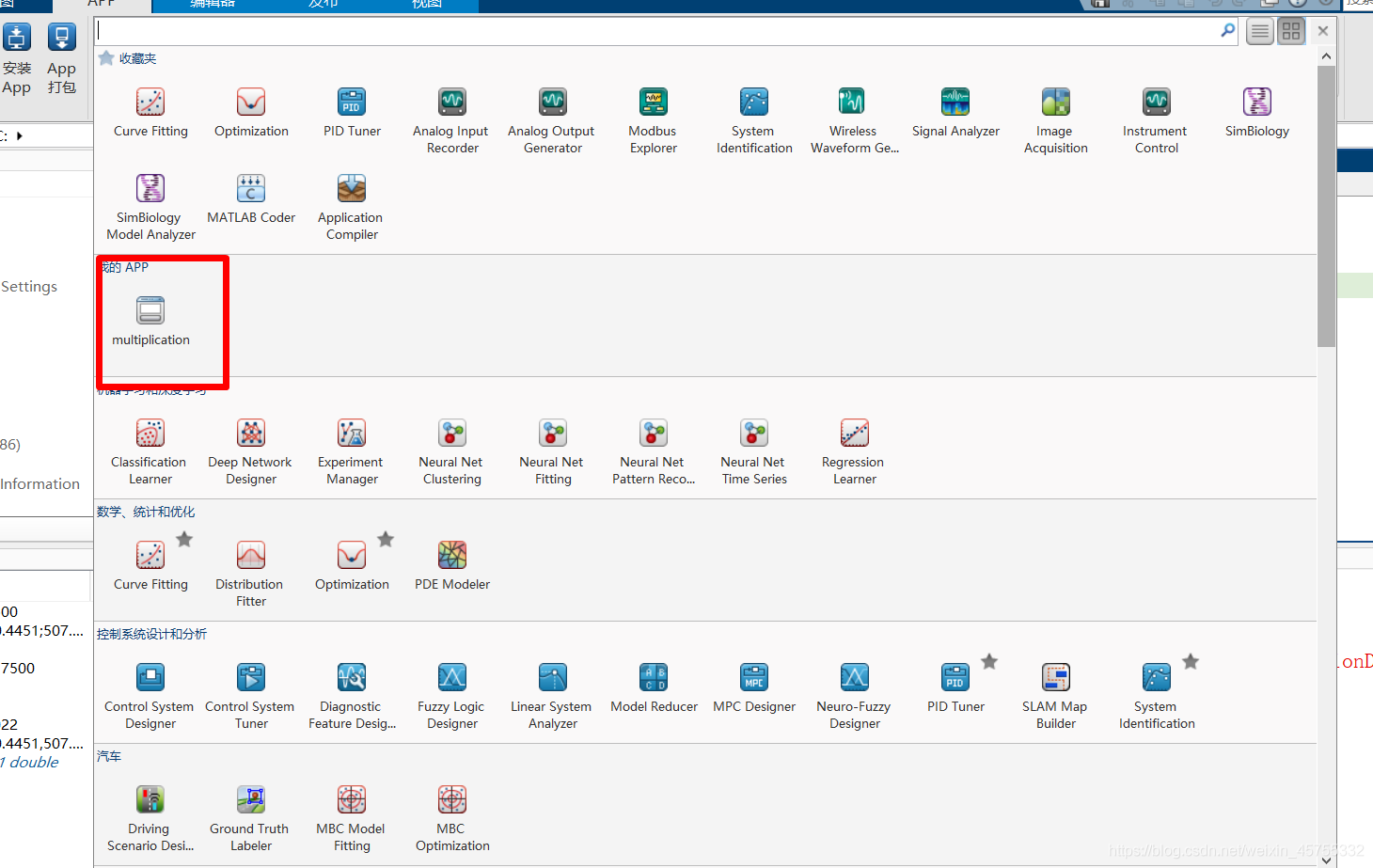

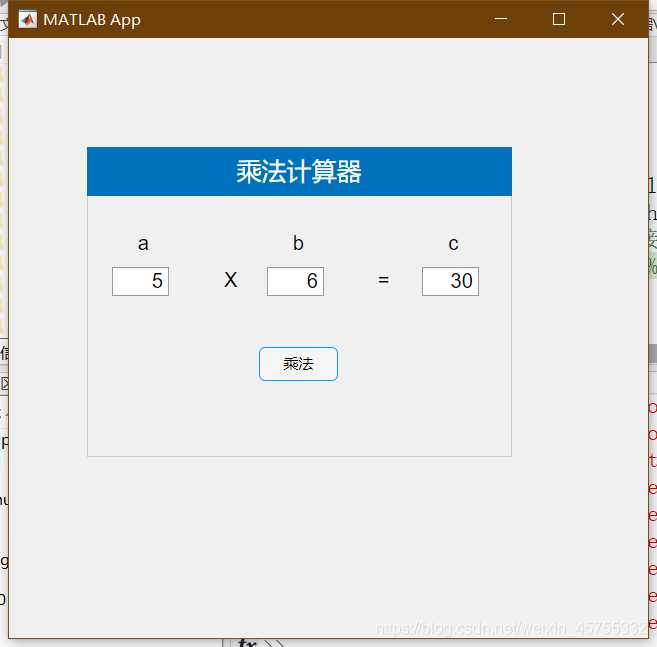
本网页所有视频内容由 imoviebox边看边下-网页视频下载, iurlBox网页地址收藏管理器 下载并得到。
ImovieBox网页视频下载器 下载地址: ImovieBox网页视频下载器-最新版本下载
本文章由: imapbox邮箱云存储,邮箱网盘,ImageBox 图片批量下载器,网页图片批量下载专家,网页图片批量下载器,获取到文章图片,imoviebox网页视频批量下载器,下载视频内容,为您提供.
阅读和此文章类似的: 全球云计算
 官方软件产品操作指南 (170)
官方软件产品操作指南 (170)